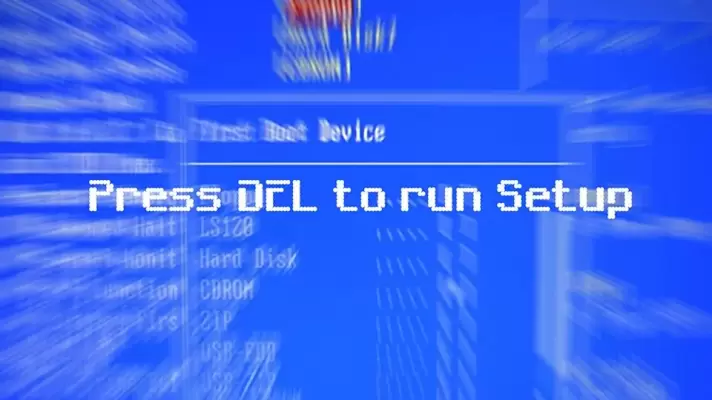به دلیل کیفیت بالای لپ تاپهایHP ، بسیاری از افراد علاقهمند هستند تا با کمترین قیمت لپ تاپ hp را خریداری کنند. پیدا کردن لپ تاپهای HP با قیمت مناسب میتواند چالشبرانگیز باشد؛ بهویژه زمانی که به دنبال مدلی با کیفیت و ویژگیهای مناسب هستید. اما آشنایی با برخی نکات میتواند به شما کمک کند تا بتوانید لپتاپ مورد نظر خود را با کمترین قیمت بخرید. در این مطلب قصد داریم تا به بررسی راههای موثر برای خرید ارزانترین لپ تاپ HP بپردازیم.
راهنمای خرید شارژر یو اس بی سی لپتاپ و مشکلات آن
بعضی از لپتاپهای امروزی، پورت جدید و محبوبی برای شارژ کردن دارند، منظورمان لپ تاپ با شارژر تایپ سی است. امکان شارژ کردن این نوع لپتاپها با شارژر گوشی و تبلت وجود دارد اما به دلایل مختلف، خرید شارژر مناسب دشوار است. به عنوان مثال زمانی که میخواهید شارژر تایپ سی لپ تاپ اچ پی یا لنوو و ایسوس و غیره خریداری کنید، باید به توان خروجی شارژر یا به عبارت دیگر ولتاژ و آمپر خروجی توجه کنید و شارژری با قدرت کافی بخرید. در واقع باتری لپتاپ به مراتب بزرگتر از باتری گوشی و تبلت است و برای اینکه با سرعت خوبی شارژ شود، به شارژر قوی نیاز دارید.
در ادامه به چند نکته مهم در مورد خرید شارژر لپ تاپ لنوو تایپ سی و اچ پی و سایر برندها میپردازیم.
ادامهی مطلب ...
راهنمای خرید لپ تاپ گیمینگ با بهترین صفحه نمایش
صفحه نمایش بخش مهمی از لپ تاپ گیمینگ محسوب میشود و بهتر است مشخصات آن را به دقت بررسی کنید. به عنوان مثال پشتیبانی از نرخ نوسازی متغیر موجب کاهش تیک زدن و همینطور بریدگی تصویر در بازیها میشود و موضوع بسیار مهمی است. نرخ نوسازی بالاتر از ۶۰ هرتز نیز مزیت محسوب میشود در حالی که در لپ تاپی که برای کاربری عادی خریداری میشود، شاید این موارد چندان مهم نباشد. در واقع بهترین صفحه نمایش برای مطالعه یا برای تماشای فیلم و استفاده از اینترنت، با بهترین صفحه نمایش لپ تاپ برای بازی کامپیوتری کم و بیش متفاوت است.
در این مقاله در مورد مشخصههای مهمی که بهتر است صفحه نمایش لپ تاپ گیمینگ داشته باشد، بحث میکنیم. با سیارهی آیتی همراه شوید.
ادامهی مطلب ...
آموزش زیاد و کم کردن صدا فن لپ تاپ لنوو و ایسوس و غیره با MSI Afterburner
لپتاپهایی که پردازنده گرافیکی یا به اصطلاح کارت گرافیک قوی دارند، معمولاً سیستم خنککاری خوبی دارند. لذا در استفادههای معمولی از ویندوز و برنامهها و حتی بازیهای سبک، صدای فن لپ تاپ لنوو و ایسوس و ام اس آی و غیره نسبتاً کم است به طوری که اگر محیط پیرامون ساکت نباشد، صدای فن از فاصلهی ۱ متری محسوس نیست! اما در زمان بازی کردن و کارهای پردازشی سنگین، گرمای بیشتری تولید شده و قطعات داغتر میشود و صدای فن نیز افزایش پیدا میکند.
موضوع این مقاله آموزشی سایت سیارهی آیتی، کاهش سرعت فن با ویرایش کردن منحنی سرعت فن در دماهای مختلف است که به کمک برنامهی MSI AfterBurner انجام میشود و برای انواع کارت گرافیک و لپتاپ کاربرد دارد. با ما در ادامه مطلب همراه باشید تا مراحل کار را بررسی کنیم.
ادامهی مطلب ...
کار نکردن کلید fn برای تنظیم نور مانیتور
در بیشتر لپتاپها کلیدی برای کم کردن نور مانیتور وجود دارد و روی آن آیکون روشنایی به چشم میخورد. اما ممکن است با زدن این کلید، روشنایی مانیتور زیاد نشود! این مشکل دو راهکار اصلی دارد: میبایست تنظیمات بایوس را چک کنید و همینطور اگر نرمافزاری برای شورتکاتهای کیبورد توسط سازندهی لپتاپ ارایه شده، آن را نصب کنید.
در این مقاله به دو روش رفع مشکل کار نکردن Fn و کلیدهای فانکشن نظیر F5 و F6 برای تنظیم نور مانیتور میپردازیم.
ادامهی مطلب ...
کلیدهای ورود به بایوس یا UEFI مادربوردها و لپتاپهای مختلف و روشی ساده در ویندوز ۸ و ۱۰
برای ورود به بایوس در مادربوردها و لپتاپهای مختلف، روش کار متفاوت و البته ساده است. همیشه باید یک کلید خاص یا دکمههایی از کیبورد را در زمان مشخصی فشار بدهید. در محصولات جدیدتر که BIOS به UEFI تغییر کرده، حتی روش ورود به بایوس سادهتر شده است و به کمک ویندوز و منوی استارتآپ پیشرفته میتوانید این کار را به سادگی انجام دهید.
در این مقاله میخواهیم با روش ورود به محیط تنظیمات مادربورد که بایوس یا UEFI گفته میشود آشنا شویم. بهترین راهکار این است که مدل محصول را به همراه جملاتی مثل How to enter BIOS گوگل کنید اما در مورد اغلب محصولات یک برند، روش کار مشابه است. لذا به خلاصهای از روشها اشاره خواهیم کرد. با ما باشید.
ادامهی مطلب ...
آشنایی با بکاپ و همگامسازی توسط کلود یا سرویسهای ابری
این روزها با گسترش استفاده از اینترنت، اموری مثل بکاپ گرفتن از فایلها و سیستم عامل و به اشتراکگذاری فایل و همینطور یکسان کردن اطلاعات موجود در وسایل مختلف، سادهتر شده است. سرویسهای ابری مثل فضای ابری یا Cloud Storage و بکاپ آنلاین یا Cloud Backup و همینطور همگامسازی یا Cloud Sync توسط کمپانیهای مختلف ارایه میشوند. گوگل و اپل و مایکروسافت، هر سه نوع سرویس ابری را در اختیار کاربران قرار میدهند. اما سوالات مهم کاربران:
سرویس ابری چیست و منظور از همگامسازی، بکاپ آنلاین و فضای ذخیرهسازی آنلاین چیست و چه تفاوتی بین این سه کاربری و ویژگی وجود دارد؟
در این مقاله میخواهیم با سه نوع کاربری اصلی سرویسهای ابری امروزی آشنا شویم و تفاوت مفاهیم را بررسی کنیم. با ما باشید.
ادامهی مطلب ...
حل مشکل کار نکردن تاچپد ویندوز ۱۰ در لپتاپهای HP، لنوو، دل و ایسوس
آیا با آپدیت کردن ویندوز به نسخهی ۱۰ تاچپد لپتاپهای اچپی، لنوو، Dell و یا ایسوس شما هم به درستی کار نمیکند؟ آیا نمیتوانید نشانگر موس را با استفاده از تاچپد حرکت دهید؟ نمیتوانید با کلیک چپ و راست از تاچپد استفاده کنید؟ در این راهنما به شما نشان میدهیم که چگونه میتوانید تاچپد خود را دوباره راه بیندازید.
با توجه به این که در حال حاضر تاچپد لپتاپ شما کار نمیکند، برای استفاده از راهنمای زیر به یک موس اکسترنال نیاز دارید یا باید از میانبرهای کیبورد استفاده کنید.
ادامهی مطلب ...
روش چک کردن شارژ کاتریج پرینترهای HP در ویندوز، اندروید، iOS و مکاواس
چک کردن میزان شارژ باقیمانده کارتریج پرینترهای امروزی بدون باز کردن پرینتر و بررسی وزن کارتریج انجام میشود. میتوان به کمک نرمافزار کمکی که سازندهی پرینتر ارایه کرده این کار را به راحتی انجام داد.
در اغلب پرینترهای HP نیز میتوان با چند روش سادهی نرمافزاری، مقدار شارژ باقیمانده را در ویندوز ۱۰ و حتی اندروید و iOS بررسی کرد. در این مقاله به سه روش چک کردن شارژ کارتریج پرینترهای اچپی در ویندوز ۱۰ میپردازیم و نرمافزار چک کردن شارژ باقیمانده برای اندروید و iOS و همینطور مکاواس اپل را معرفی میکنیم. با سیارهی آیتی همراه شوید.
ادامهی مطلب ...
چگونه آپدیت بایوس لپتاپ و مادربورد برای مقابله با Spectre را دانلود و نصب کنیم؟
با توجه به مشکلات امنیتی اخیر، بهتر است هر کاربری سیستم عامل، مرورگر و همینطور بایوس لپتاپ یا مادربورد خود را بروز کند. قبلاً به معرفی دو حفرهی امنیتی بزرگ که تقریباً تمام پردازندهها را ناامن جلوه میدهد آشنا شدیم. Spectre و Meltdown به قدری خطرناک هستند که تقریباً تمام کمپانیها آپدیت جدید برای سیستم عامل و همینطور بایوس محصولات منتشر کردهاند. از اپل و مایکروسافت گرفته تا کمپانیهایی مثل ایسوس و ایسر و Dell و ... که تولیدکنندهی سختافزار و به خصوص مادربورد و لپتاپ هستند، همه و همه در حال بررسی آسیبپذیریها و انتشار بروزرسانی برای حل مشکل هستند.
در این مطلب به روش دانلود کردن و بروز کردن بایوس لپتاپها و مادربوردها میپردازیم و لینک دانلود بروزرسانیهای مربوط به هر برند را معرفی میکنیم. با سیارهی آیتی همراه شوید و امنیت سیستم خود را افزایش دهید.
ادامهی مطلب ...
برای جلوگیری از هک و مقابله با Spectre و Meltdown، قابلیت Strict Site Isolation گوگل کروم را فعال کنید
اخیراً دو آسیبپذیری امنیتی بزرگ به اسم Spectre و Meltdown کشف شده که تقریباً تمام پردازندههای کامپیوتر، لپتاپ و همینطور گوشی و تبلت را تهدید میکند. مایکروسافت و اپل و دیگر تولیدکنندگان سیستم عامل و همینطور کمپانیهایی مثل گوگل و بنیاد موزیلا که مرورگر وب تولید میکنند، به سرعت وارد عمل شدهاند تا بستههای بروزرسانی برای مقابله با این آسیبپذیریها و جلوگیری از کند شدن پردازندهها منتشر کنند.
در گوگل کروم نسخه ۶۳ قابلیتی امنیتی به اسم Strict Site Isolation وجود دارد که به صورت پیشفرض فعال نیست اما میتوان آن را فعال کرد تا امنیت مرورگر و به خصوص مقابله با آسیبپذیریهای اسپکتر و ملتداون تقویت شود. به زودی در کروم ۶۴ این ویژگی به صورت پیشفرض فعال میشود اما تا انتشار نسخهی جدید، بهتر است از روش فعال کردن Strict Site Isolation یا ایزوله کردن سختگیرانه سایتها اقدام کنید و مشکل امنیتی را تا جایی که ممکن است برطرف کنید.
ادامهی مطلب ...
چگونه دو یا سه مانیتور را به یک سیستم متصل کنیم؟
برای متصل کردن بیش از یک مانیتور به سیستم، میتوان از پورتهای مختلفی مثل VGA و HDMI و یا DVI و دیسپلیپورت استفاده کرد که برخی از نظر ابعاد و ظاهر، گونههای متنوعی دارند. به عنوان مثال ممکن است mini-HDMI یا مینی-دیسپلیپورت در محصولات کوچکتر استفاده شود.
در این مقاله با روش متصل کردن چند مانیتور و تلویزیون به یک کیس یا یک لپتاپ و پورتهای مختلفی که میتوان انتخاب کرد، میپردازیم. تنظیمات نرمافزاری مثل رزولوشن، ترتیب مانیتورها، تنظیمات پنجرهها و تسکبار و مواردی از این قبیل را در آینده بررسی میکنیم.
ادامهی مطلب ...
-
چگونه دانلودهای متوقف شده را در مرورگر Safari ادامه دهیم؟
-
از کار افتادن تاچ پد لپ تاپ در ویندوز 10 و 11 و روش فعال کردن تاچ پد
-
چگونه پردازش Office Click-To-Run را در ویندوز ۱۰ متوقف کنیم؟
-
آیا نصب کردن چند نسخه آفیس یا ورد و اکسل در ویندوز مشکلساز است؟